联想win10电脑怎么进行重装系统?联想作为所有电脑品牌中较为出名的一种,旗下的笔记本电脑发布时间长,性能稳定良好,深受用户的喜爱。对于联想笔记本电脑,大家知道要如何进行重装系统吗?下面小编就来给大家介绍下如何给联想电脑重装win10系统。
方法一、一键重装
1.提前在联想电脑上下载韩博士装机大师,记得打开前要退出所有杀毒软件。
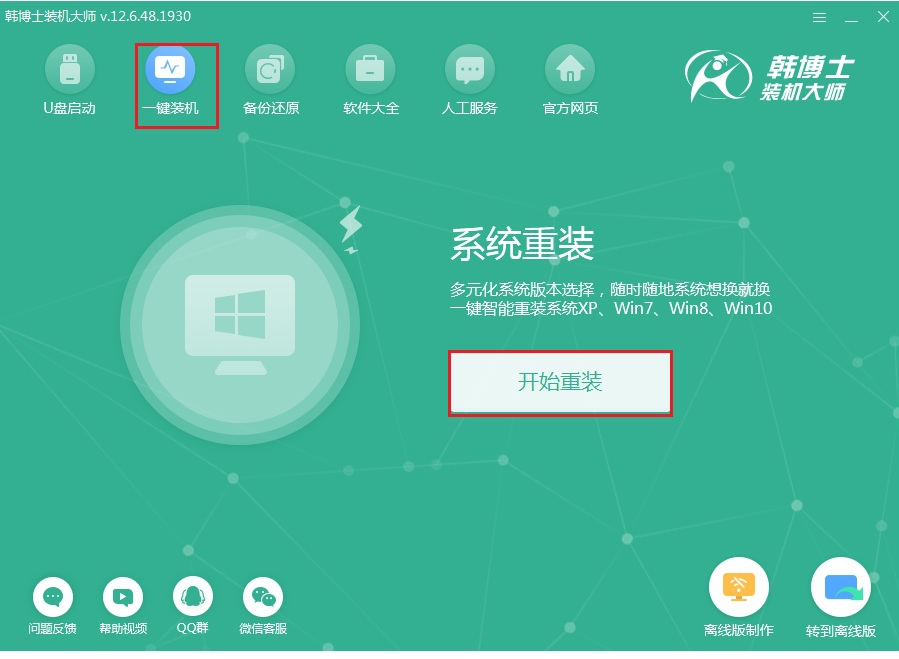
2.开始在韩博士界面中选择合适的win10系统文件进行下载安装。
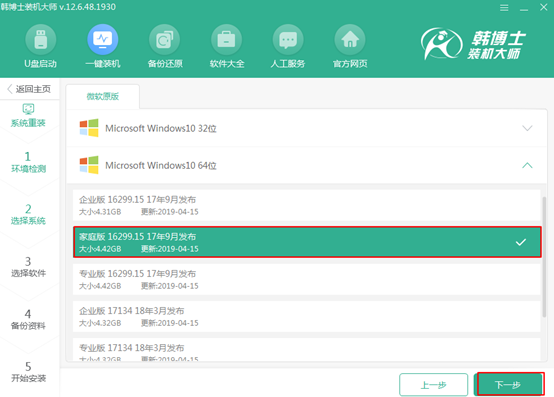
3.韩博士会全自动下载所选择的win10系统文件,全程无需手动操作,最后重启电脑。
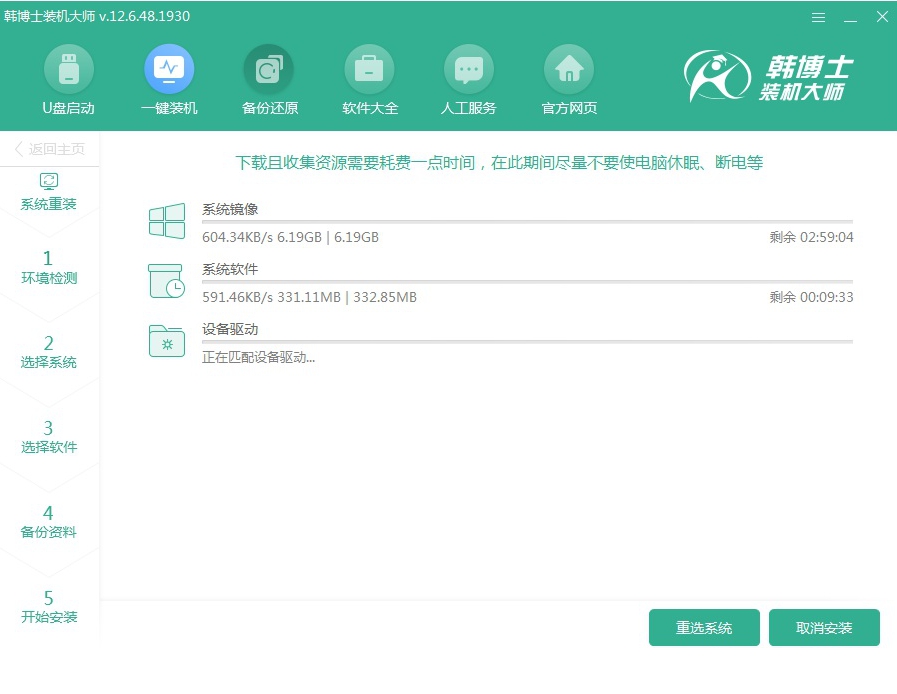
4.成功打开启动管理器界面后,直接选择第二项PE模式回车进入。
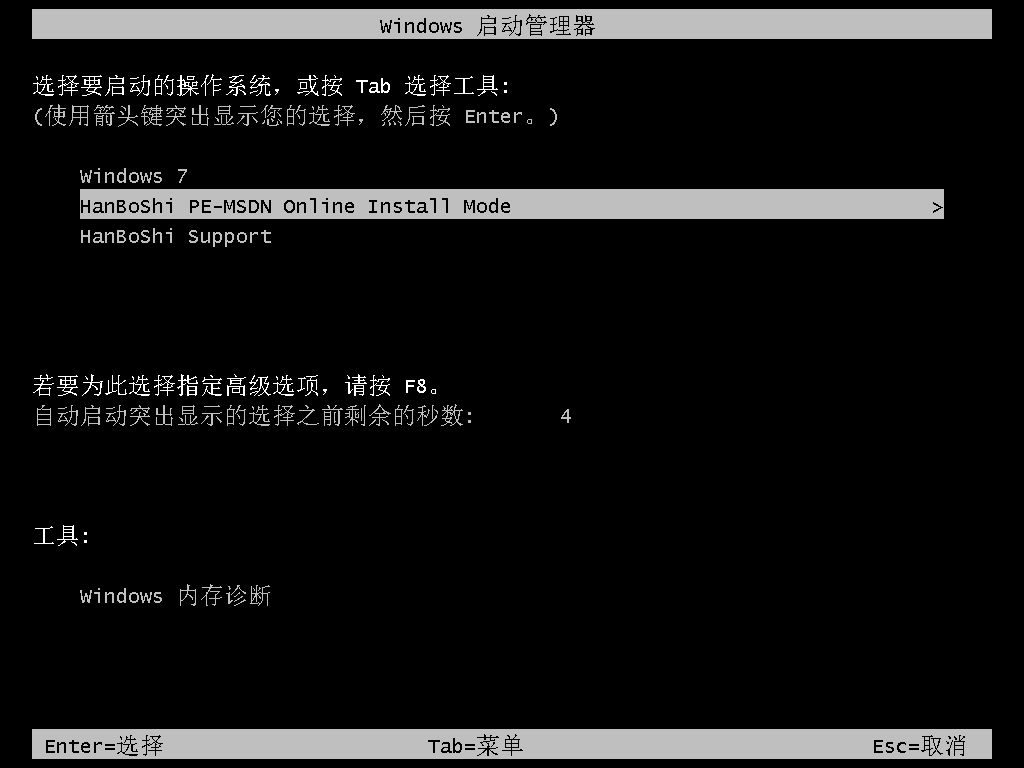
5.韩博士会弹出自动安装win10系统界面,最后按照提示重启电脑,直接进入win10系统桌面,一键重装结束。
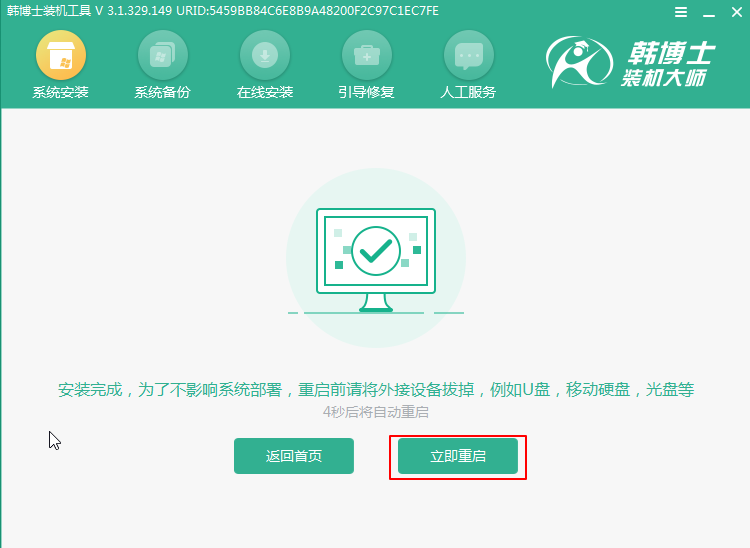
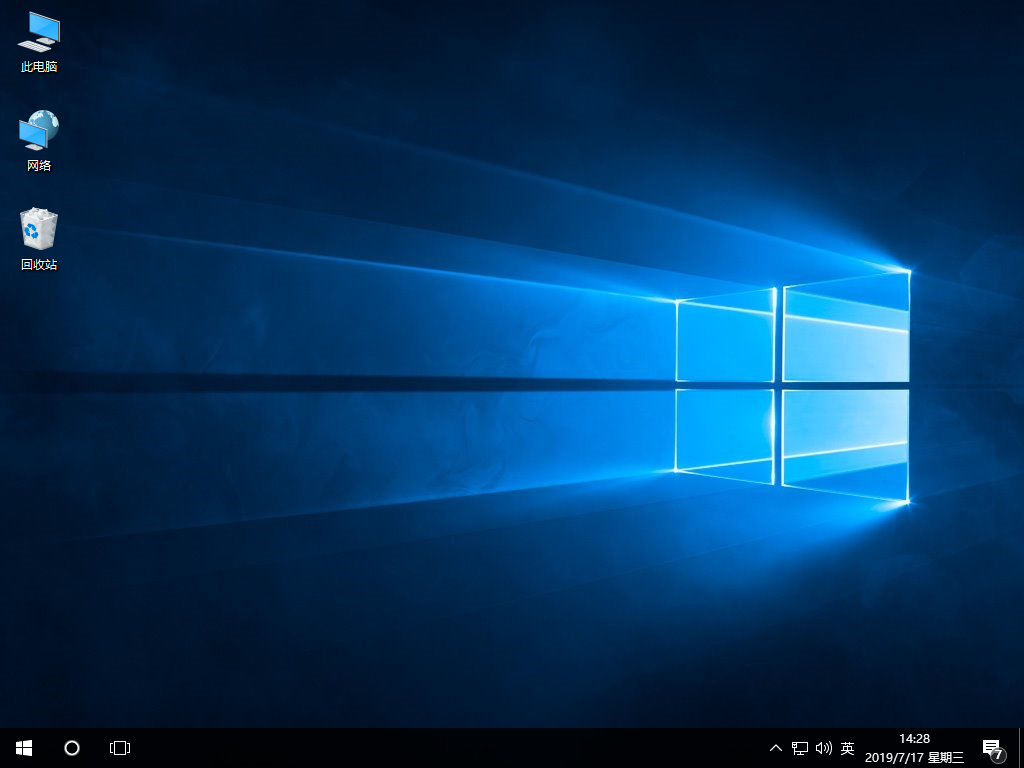
方法二、U盘重装
准备工具:
准备一个8G以上的U盘制作U盘启动盘:韩博士U盘启动盘制作图文教程
查询联想电脑启动热键
具体步骤:
1.将U盘插入联想电脑,开机后不断按下启动热键并选择U盘模式回车。

2.在打开的界面中选择第一项回车进入。
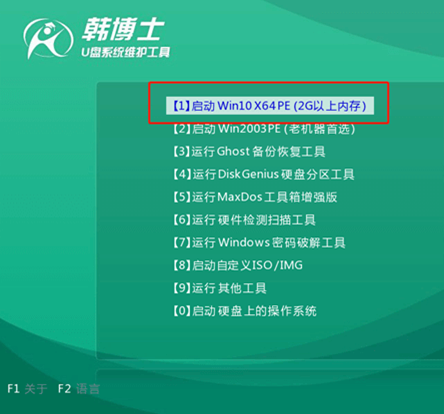
3.开始在装机工具界面中选择U盘中的win10系统文件进行安装,安装过程不需要任何手动操作,最后拔出U盘并重启电脑。电脑会自动进入重装完成的win10桌面。
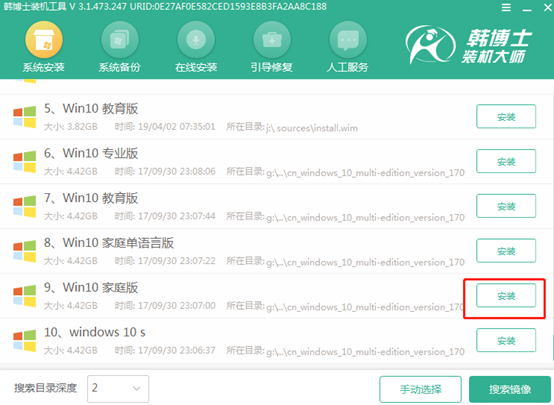
关于联想电脑如何重装win10系统的详细步骤小编就为大家介绍到这里了,希望可以帮助到大家。

